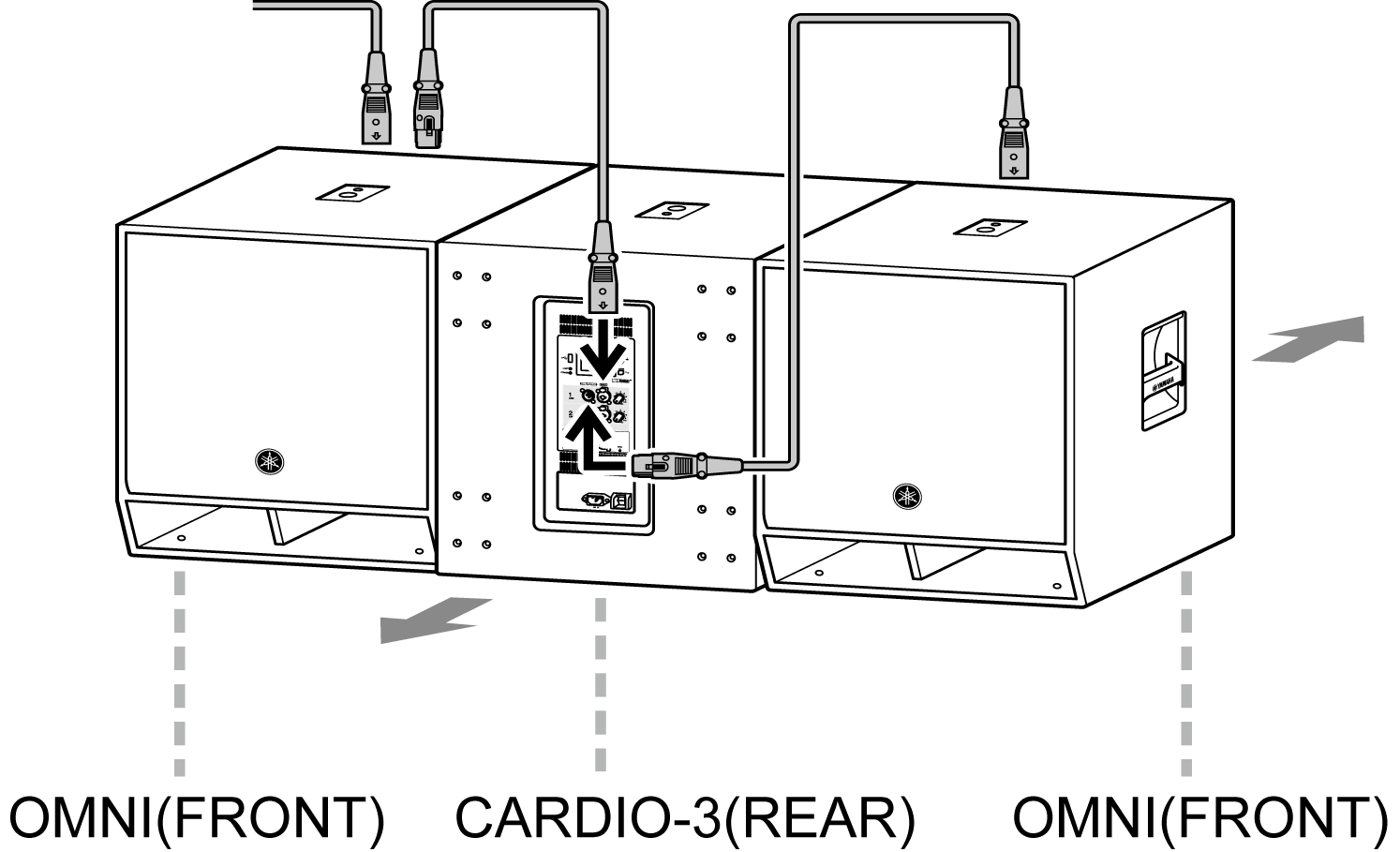Enceintes amplifiées de la série DZR/DXS-XLF
22. Enceintes amplifiées de la série DZR/DXS-XLF
22.1. Présentation
La série DZR/DXS-XLF correspond à l’enceinte amplifiée phare de Yamaha, qui offre les meilleurs niveaux de pression acoustique et la meilleure qualité audio de sa catégorie grâce à des amplificateurs haute puissance et à un traitement du signal à 96 kHz. Seuls les modèles Dante sont pris en charge.
22.2. Feuille Project
Il s’agit de la feuille sur laquelle les appareils sont placés. Lorsque vous placez des appareils, l’écran « Settings » s’affiche comme illustré ci-dessous.
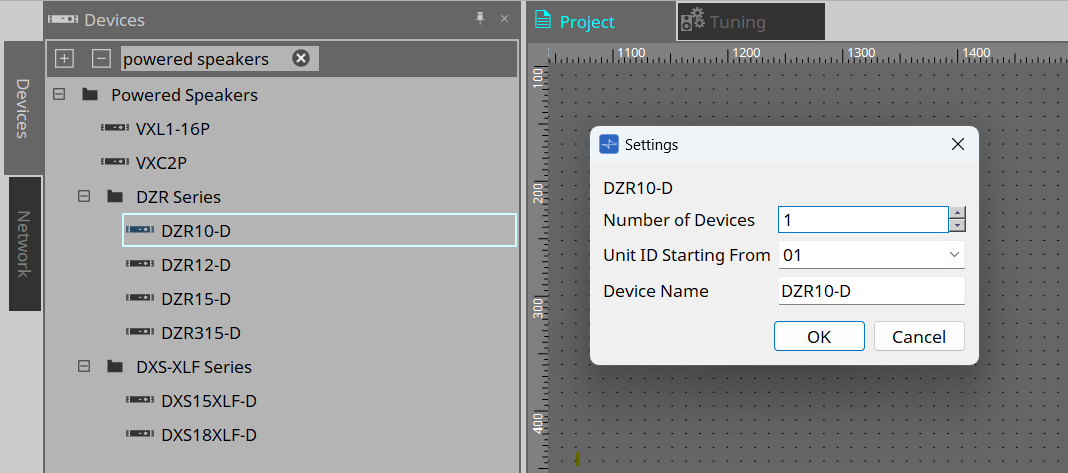
-
Number of Devices (Nombre d’appareils)
Sélectionnez le nombre d’unités à placer sur la feuille. -
Unit ID Starting From (ID d’unité à partir de)
Vous pouvez sélectionner le numéro de départ des ID d’unité des appareils. -
Device Name (Nom de l’appareil)
Vous pouvez afficher et modifier le nom de l’appareil.
22.2.1. Zone Properties
Cette zone vous permet d’afficher et de modifier les informations de l’appareil. La section suivante explique la fonction « Input Source Redundancy » (Redondance de la source d’entrée). Pour les autres paramètres, reportez-vous au manuel de référence de la série DZR/DXS-XLF.
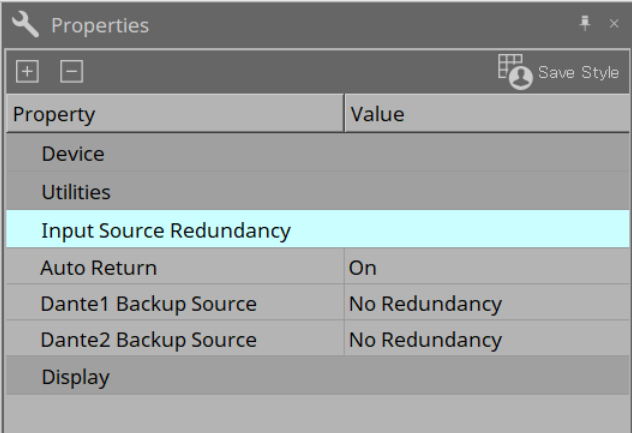
Input Source Redundancy (Redondance de la source d’entrée)
Si l’audio sur la ligne principale (Dante) est coupé en raison d’un problème tel qu’une défaillance de l’appareil d’entrée, la ligne basculera automatiquement sur la ligne de secours (analogique). Lorsque l’audio revient au niveau de l’entrée, la ligne d’origine est automatiquement restaurée.
| La fonction Input Source Redundancy (Redondance de la source d’entrée) est indépendante de la fonction de redondance du réseau Dante. |
Les entrées Dante (1 à 2) sont utilisées comme lignes principales et les entrées analogiques (1 à 2) comme lignes de secours.
Les combinaisons de canaux sont fixes.
| SOURCE PRIMAIRE | SOURCE DE SECOURS |
|---|---|
|
Entrée Dante 1 |
Entrée analogique 1 |
|
Entrée Dante 2 |
Entrée analogique 2 |
-
Auto Return (Retour automatique)
Lorsque cette option est activée, la ligne d’entrée reviendra automatiquement à la ligne principale lorsque celle-ci sera restaurée.
Lorsque cette option est désactivée, vous pouvez revenir manuellement à la ligne en exécutant la fonction MANUAL RETURN (RETOUR MANUEL) sur l’unité principale ou en appuyant sur le bouton [Return] (Retour) dans ProVisionaire Design. -
Dante Backup Source (Source de secours Dante)
Sélectionnez une source de secours (analogique 1, 2) pour activer la fonction Input Source Redundancy (Redondance de la source d’entrée). Les combinaisons de canaux sont fixes.
22.3. Feuille Tuning
La feuille Tuning (Réglage) vous permet de définir de manière collective des paramètres (tels que l’égaliseur et le délai) pour les canaux groupés. Pour plus de détails sur la feuille, reportez-vous à la section Feuille Tuning (Réglage) .
| Le nombre maximal d’unités pouvant être enregistrées par groupe est de 32 pour la série DZR et de 16 pour la série DXS-XLF. |
22.3.1. Éditeur de groupes de liaisons
Il s’agit de l’écran de réglage des paramètres pour les groupes de liaisons. Pour afficher l’éditeur, affichez la feuille Tuning (Réglage) et double-cliquez sur le groupe de liaisons dans lequel les canaux de la série DZR sont enregistrés, ou cliquez avec le bouton droit sur le groupe et sélectionnez [Open Link Group Editor] (Ouvrir l’éditeur de groupes de liaisons).
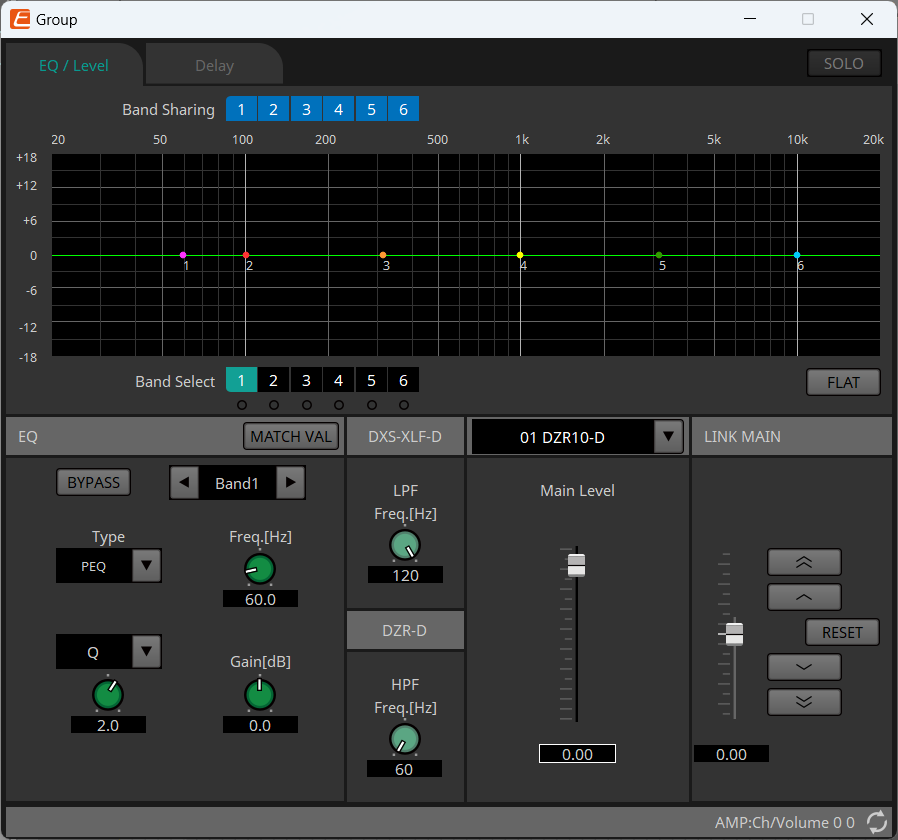
-
Bouton [SOLO] (SOLO)
Pour activer ce bouton, activez le bouton [Solo Mode] (Mode Solo) sur la barre d’outils lorsque vous êtes en ligne.
Lorsque ce bouton est activé, l’audio est émis uniquement à partir des canaux enregistrés dans ce groupe de liaisons, ce qui est utile pour les réglages finaux de l’égaliseur, du volume et du retard.
Lorsque l’audio est coupé à l’aide de la fonction SOLO, la fonction [MUTE] (Assourdissement) du composant Speaker Out (Sortie de haut-parleur) est activée.
22.3.2. Onglet [EQ/Level] (Égalisation/Niveau)
Cet onglet vous permet de modifier simultanément l’égaliseur, le filtre passe-haut et le filtre passe-bas des appareils enregistrés dans un groupe et de les définir sur les mêmes valeurs.
Il vous permet également de modifier simultanément le niveau principal des appareils enregistrés dans le groupe au moyen d’une valeur relative.
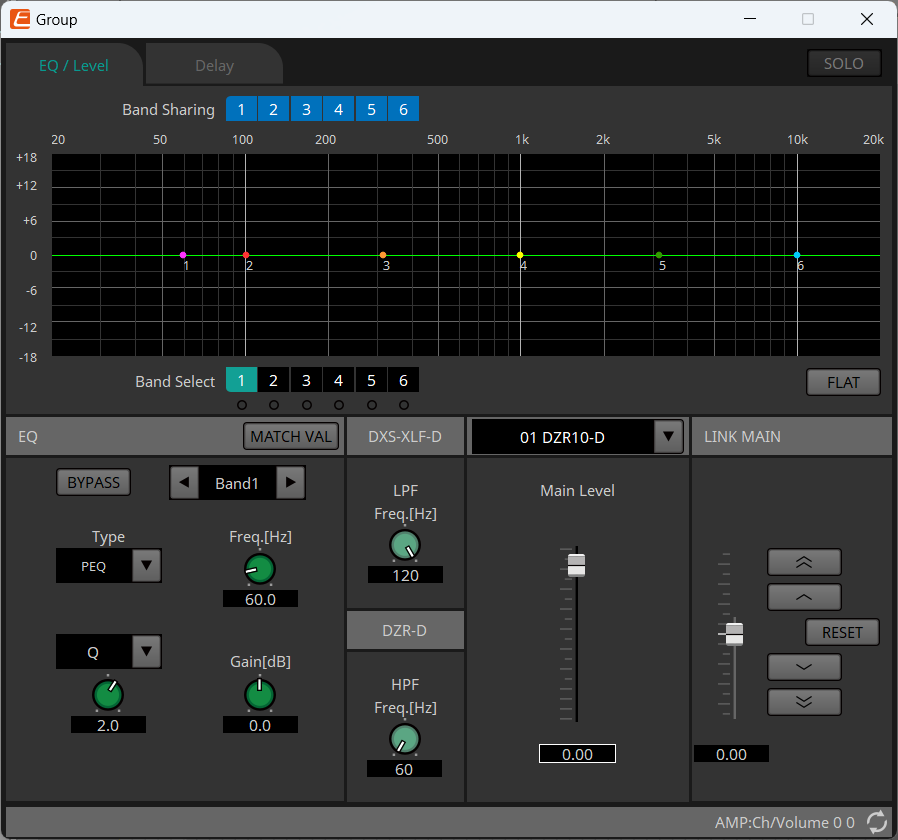
-
Bouton [Band Sharing] (Partage de bande)
Si un certain appareil est enregistré dans plusieurs groupes, cliquez sur ce bouton pour sélectionner la bande occupée par chaque groupe. Les bandes occupées sont indiquées en bleu. Les bandes dont les numéros ne sont pas blancs sont occupées par d’autres groupes et ne peuvent pas être sélectionnées ni utilisées. Il n’est possible de libérer un emplacement occupé que dans l’éditeur de groupe de liaisons qui occupe la bande. -
Bouton [MATCH VAL] (Assignation d’entrée)
Ce bouton copie les paramètres d’égalisation des bandes occupées dans l’éditeur de groupe de liaisons vers les appareils enregistrés. -
Main Level (Niveau principal)
Il s’agit de la valeur réelle du niveau principal de l’appareil sélectionné. -
LINK MAIN (LIAISON PRINCIPALE)
Ajustez le niveau des appareils d’un groupe de liaisons au moyen d’une valeur relative. La plage mobile est affichée sous la forme d’une ligne grise verticale. Cliquez avec le bouton droit sur un fader et sélectionnez [Match Values] (Copier les valeurs) pour définir le niveau des membres d’un groupe de liaisons sur la même valeur.
22.3.3. Onglet [Delay] (Retard)
Cet onglet vous permet de modifier simultanément le retard des appareils enregistrés dans un groupe à partir d’une valeur relative.
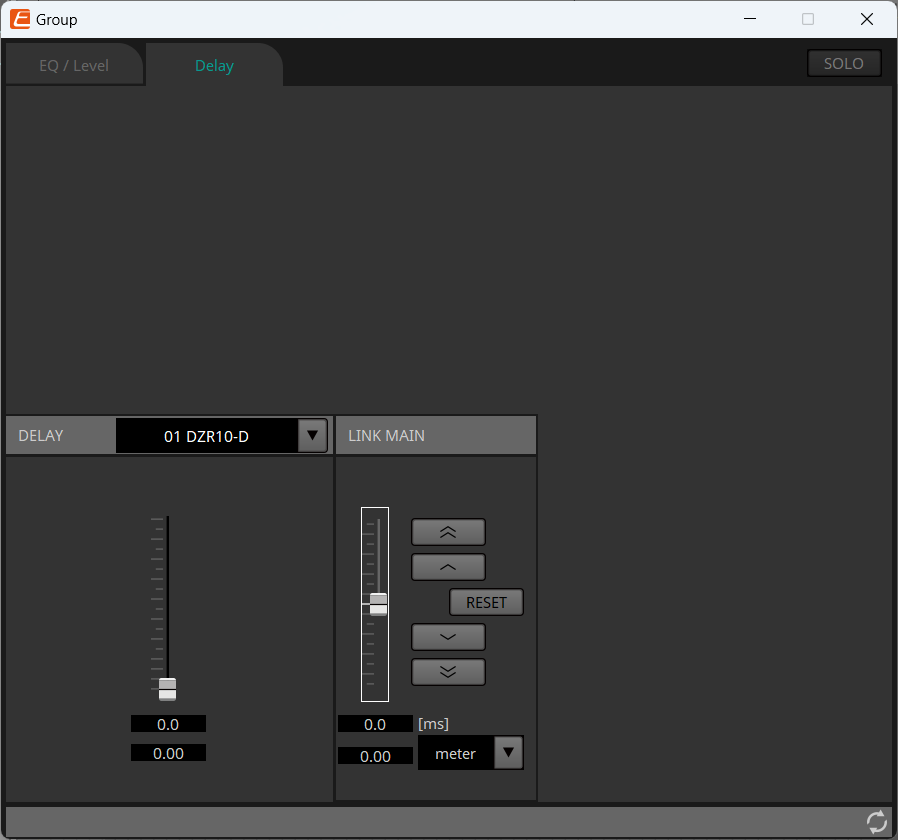
-
DELAY (RETARD)
Il s’agit de la valeur de retard réelle de l’appareil sélectionné. -
LINK MAIN (LIAISON PRINCIPALE)
Ajustez le retard des appareils d’un groupe de liaisons à partir d’une valeur relative. La plage mobile est affichée sous la forme d’une ligne grise verticale. Cliquez avec le bouton droit sur un fader et sélectionnez [Match Values] (Copier les valeurs) pour définir le retard des membres d’un groupe de liaisons sur la même valeur.
Pour obtenir une explication des autres boutons, reportez-vous à la feuille Tuning (Réglage) de la série PC.
22.4. Configuration de l’écran de la feuille d’appareil
Lorsque vous ouvrez la feuille de l’appareil pour la série DZR/DXS-XLF, la zone Presets (Présélections) et la zone de la vue Bird’s Eye s’affichent.
Double-cliquez sur un composant dans la feuille de l’appareil pour ouvrir l’éditeur de composants.
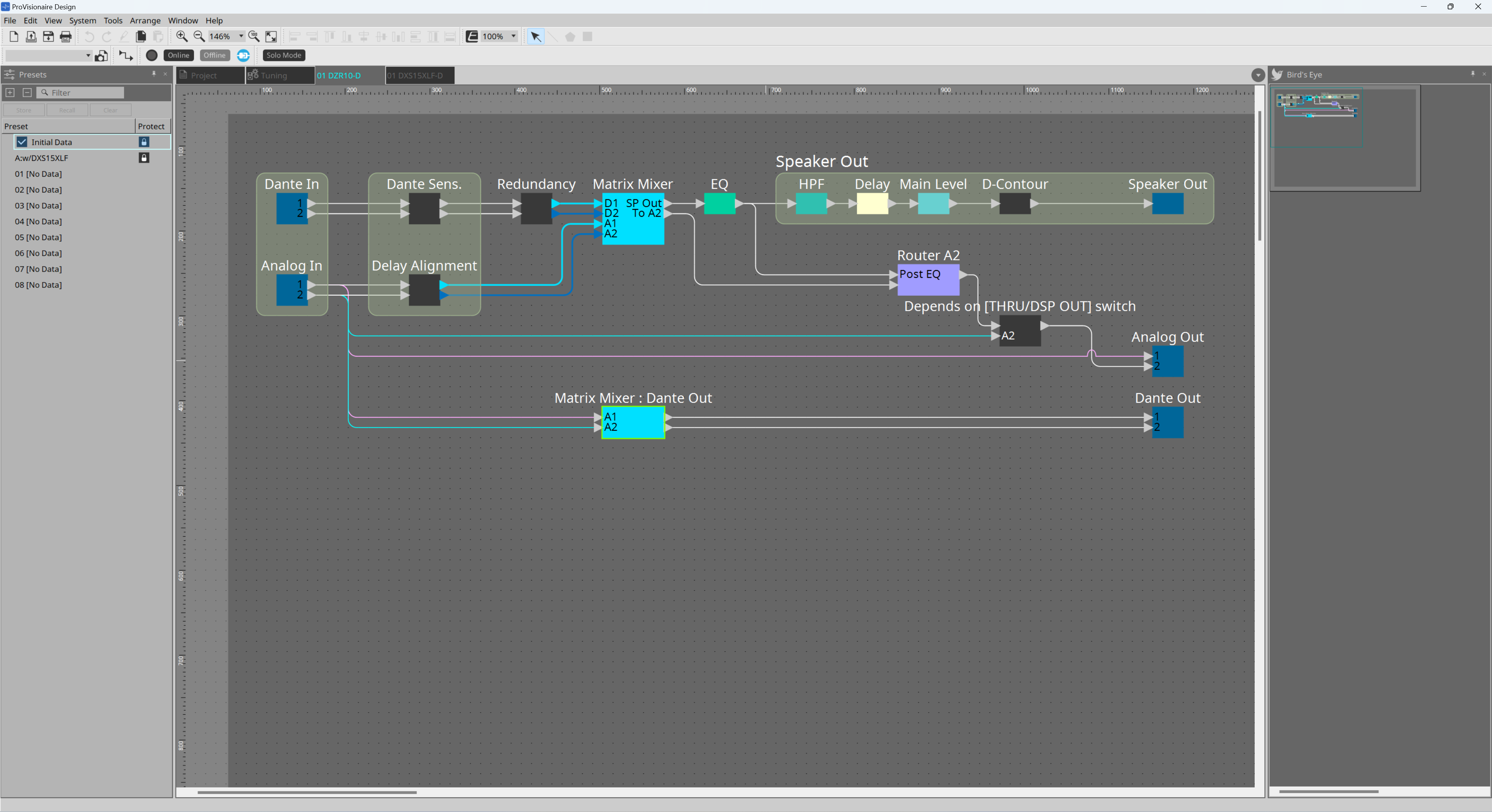
-
Zone Presets
Vous pouvez stocker plusieurs réglages de paramètres sous la forme d’une présélection. -
Vue Bird’s Eye
Affiche une vue complète de la feuille.
22.5. Zone Presets
Dans cette zone, vous pouvez stocker plusieurs réglages de paramètres sous forme de présélection. En rappelant la présélection, il est possible de déployer les paramètres qui y sont stockés. Les paramètres de la présélection actuellement déployée sont appelés « paramètres actuels ».
Pour rappeler simultanément une présélection sur plusieurs appareils, cliquez sur le bouton
 et configurez les paramètres dans la
boîte de dialogue Linked Presets Manager (Gestionnaire des présélections liées)
.
et configurez les paramètres dans la
boîte de dialogue Linked Presets Manager (Gestionnaire des présélections liées)
.
| Les opérations d’édition, telles que le stockage, le rappel et l’effacement des présélections, ne sont possibles que lorsque ProVisionaire Design est connecté à l’appareil. |
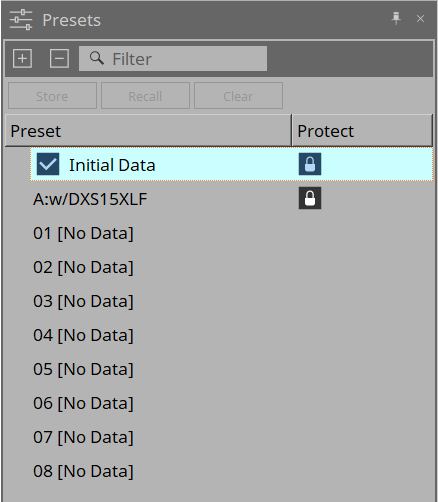
-
Bouton [Store]
Ce bouton sert à stocker les présélections. -
Bouton [Recall]
Ce bouton permet de rappeler les présélections. -
Bouton [Clear]
Ce bouton permet d’effacer les présélections. -
Liste Preset (Présélections)
Affiche la liste des présélections.-
Initial Data (Données initiales)
Restaure les paramètres initiaux. Il s’agit d’une présélection d’appel uniquement. -
Factory preset (Présélections d’usine)
Lorsque vous utilisez les séries DZR et DXS-XLF conjointement, vous pouvez optimiser les fréquences de croisement, les niveaux et les valeurs de retard en appelant les présélections nommées d’après chaque modèle. Il s’agit d’une présélection d’appel uniquement. -
User Preset (Présélections utilisateur)
Vous pouvez enregistrer jusqu’à 8 présélections. Vous pouvez appeler, enregistrer, effacer, modifier les titres et définir une protection.
-
-
Protect
Si vous cliquez sur l’icône représentant un cadenas , celle-ci devient
, celle-ci devient
 , protégeant ainsi la présélection de façon à ce qu’elle ne puisse être ni modifiée ni effacée.
, protégeant ainsi la présélection de façon à ce qu’elle ne puisse être ni modifiée ni effacée.
Si vous cliquez sur l’icône alors que la présélection est protégée, la présélection n’est plus protégée.
Les présélections d’appel uniquement sont toujours protégées.
22.6. Menu contextuel
Les éléments suivants décrivent le contenu des menus contextuels qui s’affichent lorsque vous cliquez avec le bouton droit sur chaque zone.
22.6.1. Feuille Tuning
Lorsque vous cliquez avec le bouton droit sur la feuille Tuning (Réglage), le menu contextuel suivant apparaît.
| Option de menu | Description |
|---|---|
|
[Select All] (Tout sélectionner) |
[All Link Groups] (Tous les groupes de liaisons)
|
|
[Close All Editor Windows] (Fermer toutes les fenêtres des éditeurs) |
Ferme tous les éditeurs. |
|
[Snap To Grid] (Aligner sur la grille) |
Cochez cette option pour aligner les objets par rapport à la grille de la feuille. |
22.6.2. Groupe de liaisons sur la feuille Tuning (Réglage)
Lorsque vous cliquez avec le bouton droit sur un groupe de liaisons, le menu contextuel suivant apparaît. Certaines options de menu peuvent ne pas être disponibles selon l’appareil connecté.
| Option de menu | Description |
|---|---|
|
[Open Link Group Editor] (Ouvrir l’éditeur de groupes de liaisons) |
Ouvre l’éditeur de groupes de liaisons. Pour en savoir plus sur l’éditeur de groupes de liaisons, reportez-vous à chaque appareil. |
|
[Open Device Sheet] (Ouvrir la feuille d’appareil) |
Ouvre la feuille de l’appareil sélectionné. |
|
[Identify] (Identifier) |
L’écran de l’appareil se met à clignoter pendant quelques secondes. |
|
[Delete] |
Si un canal est sélectionné, celui-ci est supprimé du groupe de liaisons.
|
|
[Bring to Front] |
Déplace le groupe de liaisons à l’avant-plan. |
|
[Send to Back] (Mettre à l’arrière-plan) |
Déplace le groupe de liaisons à l’arrière-plan. |
22.6.3. Zone Project Devices (Appareils du projet)
Lorsque vous cliquez avec le bouton droit sur un appareil ou un canal dans la zone Project Devices (Appareils du projet), le menu contextuel suivant apparaît.
| Option de menu | Description |
|---|---|
|
[Find] |
Met en surbrillance le groupe de liaisons dans lequel l’appareil ou le canal est enregistré. |
|
[Add to Link Group] (Ajouter au groupe de liaisons) |
Enregistre le canal de l’appareil dans le groupe de liaisons. Si un haut-parleur est connecté à l’appareil, le canal de l’appareil connecté est enregistré. |
22.6.4. Zone Link Groups (Groupes de liaisons)
Lorsque vous cliquez avec le bouton droit sur un objet dans la zone Link Groups (Groupes de liaisons), le menu contextuel suivant apparaît.
| Option de menu | Description |
|---|---|
|
[Find] |
Une fois que vous avez cliqué avec le bouton droit sur un appareil, l’appareil du groupe de liaisons est sélectionné et l’éditeur de composants du groupe de liaisons s’ouvre.
|
|
[Delete] |
Une fois que vous avez cliqué avec le bouton droit sur un canal, celui-ci est supprimé du groupe de liaisons.
|
22.6.5. Feuille d’appareil
Lorsque vous cliquez avec le bouton droit sur une feuille d’appareil à un emplacement sans objet, le menu contextuel suivant apparaît.
| Option de menu | Description |
|---|---|
|
[Close All Editor Windows] (Fermer toutes les fenêtres des éditeurs) |
Ferme tous les éditeurs. |
22.6.6. Composants/Éditeur de composants dans la feuille de l’appareil
Lorsque vous cliquez avec le bouton droit sur un composant ou sur un emplacement autre que les commandes d’un composant, le menu contextuel suivant apparaît (à quelques exceptions près).
| Option de menu | Description |
|---|---|
|
[Open Component Editor] (Ouvrir l’éditeur de composants) |
Ouvre l’éditeur de composants. |
|
[Copy] |
Copie les paramètres de l’éditeur de composants. |
|
[Paste Parameters] |
Applique les paramètres de l’éditeur de composants qui a été copié. |
22.7. Liste des alertes
Les alertes pouvant survenir sur la série DZR/DXS-XLF, leurs détails et les contre-mesures sont répertoriés ci-dessous.
Une alerte ponctuelle s’affiche lorsque l’événement se produit. Une alerte persistante s’affiche lorsque l’événement commence et lorsqu’il prend fin.
Si un problème persiste, contactez le centre de réparation Yamaha dont les coordonnées sont indiquées à la fin du manuel d’instructions de votre appareil.
| No. (N°) | Gravité |
Ponctuelle
/Persistante |
Message | Description | Contre-mesures |
|---|---|---|---|---|---|
|
01 |
Défaut |
Persistante |
ERREUR SYSTÈME |
Le produit ne démarre pas correctement. |
Éteignez l’appareil, attendez au moins 6 secondes, puis rallumez-le. Si le problème n’est pas corrigé de cette manière, une réinitialisation d’usine peut éventuellement le résoudre. Si le problème persiste, contactez le centre de réparation Yamaha. |
|
03 |
Défaut |
Persistante |
|||
|
04 |
Défaut |
Persistante |
|||
|
05 |
Défaut |
Persistante |
|||
|
10 |
Défaut |
Ponctuelle |
|||
|
11 |
Défaut |
Ponctuelle |
|||
|
12 |
Erreur |
Ponctuelle |
ERREUR DE MÉMOIRE ACTUELLE |
||
|
13 |
Erreur |
Ponctuelle |
ERREUR DE MÉMOIRE PRÉRÉGLÉE |
||
|
14 |
Défaut |
Ponctuelle |
ERREUR SYSTÈME |
||
|
15 |
Erreur |
Ponctuelle |
|||
|
16 |
Erreur |
Ponctuelle |
ERREUR SYSTÈME (DANTE) |
Cette erreur peut se produire lorsque la version du microprogramme de l’appareil et la version du microprogramme Dante ne sont pas compatibles.
|
|
|
17 |
Erreur |
Ponctuelle |
ADRESSE IP EN DOUBLE |
L’adresse IP apparaît deux fois. |
Modifiez les adresses IP de façon à ce qu’il n’y ait plus d’adresse dupliquée. |
|
20 |
Erreur |
Persistante |
COURANT DE SORTIE SUPÉRIEUR |
Le circuit est protégé contre un courant de sortie excessif de l’amplificateur. |
Le produit peut être défectueux.
|
|
23 |
Avertissement |
Persistante |
TEMPÉRATURE DE L’AMPLI TROP ÉLEVÉE, étape 2 [*] |
L’amplificateur est devenu trop chaud ; le limiteur de sortie a donc été appliqué. (* : HF ou LF) |
Utilisez l’appareil avec un niveau de sortie inférieur ou attendez un moment que la chaleur se dissipe. Évitez également que le panneau arrière soit exposé à la lumière directe du soleil et assurez une bonne ventilation tout autour. |
|
25 |
Erreur |
Persistante |
TEMPÉRATURE DE L’AMPLI TROP ÉLEVÉE étape 3 [*] |
L’amplificateur est devenu trop chaud ; la sortie a donc été coupée. (* : HF ou LF) |
Attendez un moment que la chaleur se dissipe. Évitez également que le panneau arrière soit exposé à la lumière directe du soleil et assurez une bonne ventilation tout autour. |
|
27 |
Warning (Avertissement de fin de vie du ventilateur) |
Persistante |
TEMPÉRATURE DE L’ALIMENTATION ÉLECTRIQUE TROP ÉLEVÉE [*] |
La section d’alimentation est devenue anormalement chaude ; le limiteur a donc été appliqué. (* : HF ou LF) |
Une utilisation continue peut endommager la section d’alimentation. Utilisez l’appareil avec un niveau de sortie inférieur. |
|
34 |
Warning (Avertissement de fin de vie du ventilateur) |
Persistante |
PROTECTION DE L’AMPLI (LIMITE) [*] |
Une anomalie s’est produite dans l’amplificateur ; le limiteur de sortie a donc été appliqué. (* : HF ou LF) |
Attendez un moment que la chaleur se dissipe. Si le problème ne s’améliore pas même après dissipation de la chaleur, cela signifie que le produit est peut-être endommagé. Contactez le centre de réparation Yamaha. |
|
35 |
Erreur |
Persistante |
PROTECTION CONTRE LA SURCHAUFFE/HF (ARRÊT) |
Une anomalie s’est produite dans l’amplificateur ; la sortie a donc été coupée. |
|
|
42 |
Avertissement |
Persistante |
ENTRÉE D[*]
|
La fonction Input Source Redundancy (Redondance de la source d’entrée) a fait basculer la source audio de Dante à analogique. (* : numéro du canal) |
Vérifiez si la ligne audio principale (Dante) fonctionne correctement.
|
|
43 |
Erreur |
Persistante |
ENTRÉE D[*] NON CONNECTÉE |
Une déconnexion de l’entrée Dante a été détectée. (* : numéro du canal) |
Vérifiez si la ligne Dante fonctionne correctement. |
22.8. Éditeur de composants
Double-cliquez sur un composant dans la feuille de l’appareil pour ouvrir l’éditeur de composants.
Cette section décrit les éditeurs de composants de la série DZR/DXS-XLF, ainsi que les boîtes de dialogue et fenêtres liées aux composants. Pour plus de détails sur les autres composants, reportez-vous au
"ProVisionaire Design Component Guide"
.
■ Série DZR
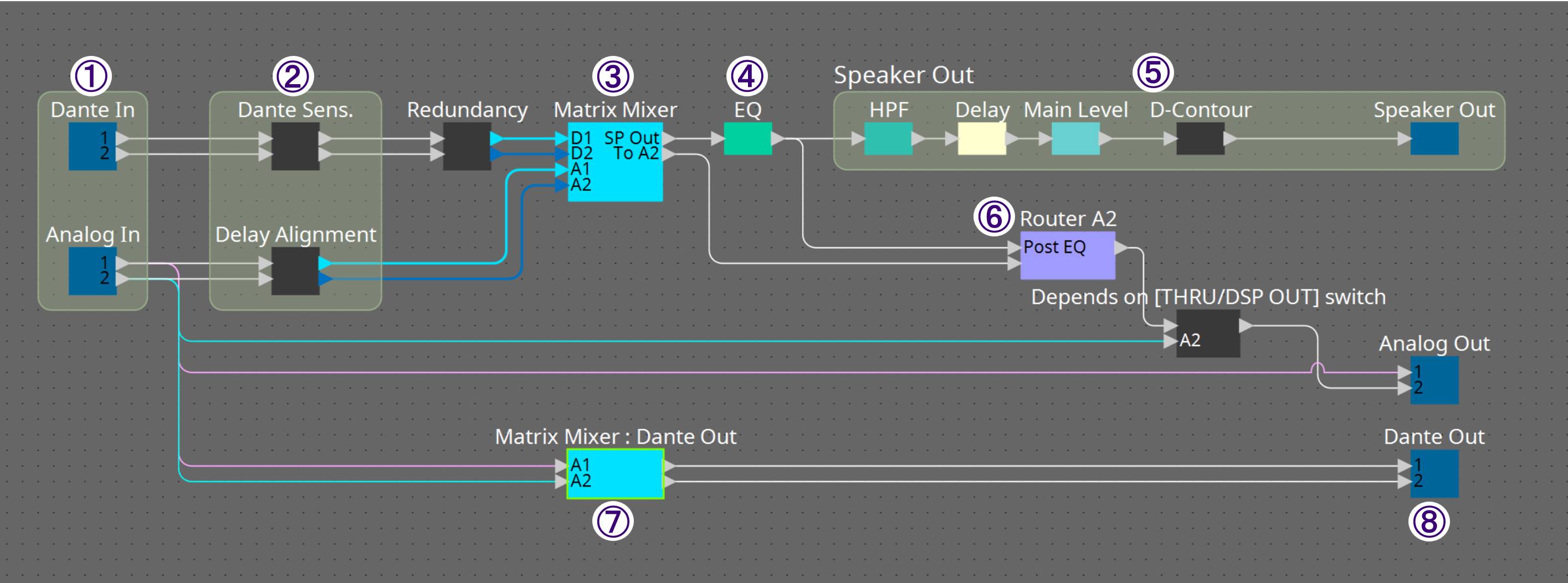
■ Série DXS-XLF
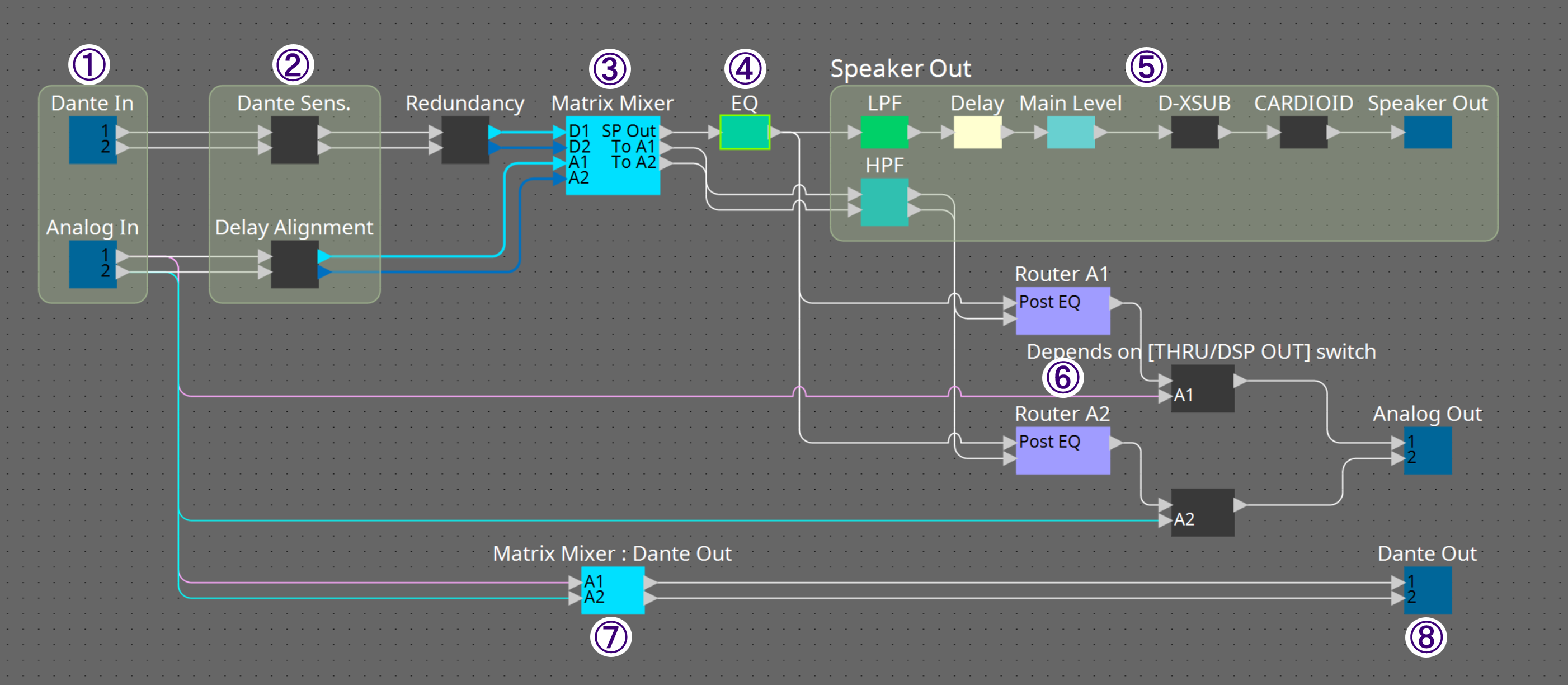
| No. (N°) | Nom du composant | Description | Lien |
|---|---|---|---|
|
① |
Input |
Règle le niveau d’entrée et affiche/annule le statut de redondance. |
|
|
② |
Dante Sens./
|
Définit la sensibilité Dante et l’alignement du retard. |
|
|
③ |
Matrix Mixer |
Définit la matrice. |
----- |
|
④ |
EQ |
Ajuste l’égaliseur à 6 bandes. |
|
|
⑤ |
Speaker Out
|
Définit les éléments de HPF vers D-Contour. |
|
|
⑤ |
Speaker Out
|
Définit les éléments de LPF vers D-XSUB et CARDIOID. |
|
|
⑥ |
Router |
Active ou désactive l’égaliseur et ajuste le niveau de la sortie analogique. |
----- |
|
⑦ |
Matrix Mixer : Sortie Dante |
Définit la matrice de sortie Dante. |
----- |
|
⑧ |
Dante Out |
Règle le niveau de sortie Dante. |
----- |
22.8.1. Éditeur de composants Input
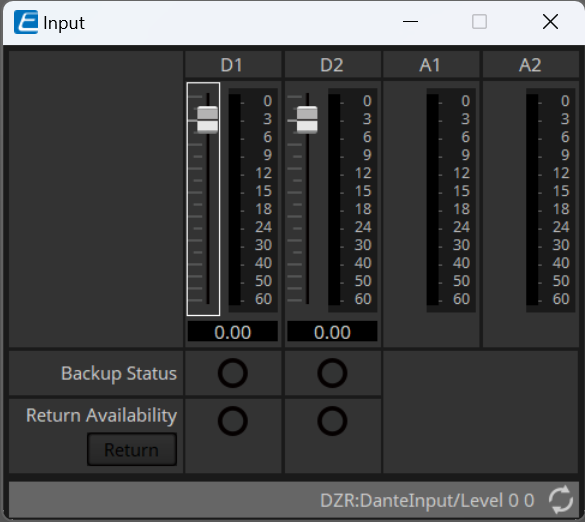
Vous pouvez utiliser les faders pour régler les niveaux d’entrée Dante.
-
Backup Status (Statut de secours)
S’allume lorsque la ligne est passée de la ligne principale (Dante) à la ligne de secours (analogique). -
Return Availability (Disponibilité du retour)
S’allume lorsque la ligne principale a été restaurée et que la ligne d’entrée peut être rebasculée sur la ligne principale.
(Uniquement lorsque le retour automatique est défini sur Off (désactivé).) -
Bouton [Return] (Retour)
Lorsque la ligne principale est restaurée, appuyez sur ce bouton pour rétablir manuellement la ligne d’entrée sur la ligne principale.
(Uniquement lorsque le retour automatique est défini sur Off (désactivé).)
|
Lorsque le retour automatique sera activé, la ligne sera automatiquement restaurée.
Le paramètre Auto Return (Retour automatique) peut être modifié dans la zone Properties (Propriétés) de la feuille Project (Projet). |
22.8.2. Éditeur de composants Dante Sens./Delay Alignment
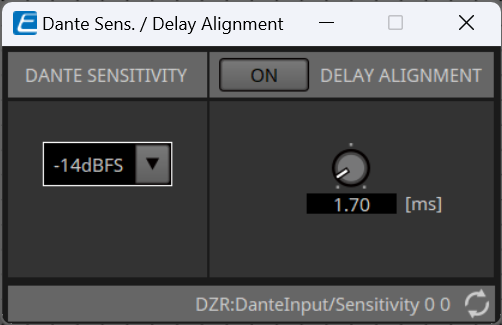
-
Dante Sensitivity (Sensibilité Dante)
Ce composant définit la sensibilité d’entrée du signal numérique de Dante lorsque le signal est entré dans la section de l’amplificateur.
La valeur de la sensibilité d’entrée que vous définissez devient le niveau d’écrêtage du haut-parleur.
Choisissez entre -14 dBFS (par défaut) ou -6 dBFS. Pour des réglages fins, utilisez le composant d’entrée D1 ou D2.
|
Si vous utilisez une ligne analogique comme option de secours pour la ligne Dante, réglez la sensibilité sur « -14dBFS ». Le volume correspondra au niveau souhaité lorsque la ligne sera commutée.
Le réglage de la sensibilité sur « -14dBFS » augmentera l’entrée de Dante de 8 dB, donc si vous n’utilisez qu’une ligne Dante, réglez-la sur « -6dBFS ». Le réglage de la sensibilité sur « -6 dBFS » veillera à ce que le niveau de sortie de la console de mixage numérique corresponde au niveau d’entrée de l’appareil DZR. |
-
Delay Alignment (Alignement du retard)
Corrige le décalage horaire entre l’entrée analogique et l’entrée Dante.
Si vous utilisez une ligne analogique comme option de secours pour la ligne Dante, réglez cette option sur « ON » (ACTIVÉ). Lorsque vous définissez cette option sur « ON » (ACTIVÉ), la synchronisation de l’entrée analogique correspondra à l’entrée audio Dante lors du basculement de la ligne.
|
La valeur de retard appropriée varie en fonction des paramètres Dante et de la combinaison des appareils connectés.
Pour plus d’informations, reportez-vous au manuel de référence de la série DZR/DXS XLF. |
| Le retard défini ici est appliqué à l’entrée analogique. Par conséquent, si vous utilisez un appareil doté uniquement d’une ligne analogique, définissez cette option sur « OFF » (DÉSACTIVÉ). |
22.8.3. Éditeur de composants Speaker Out
■ Série DZR
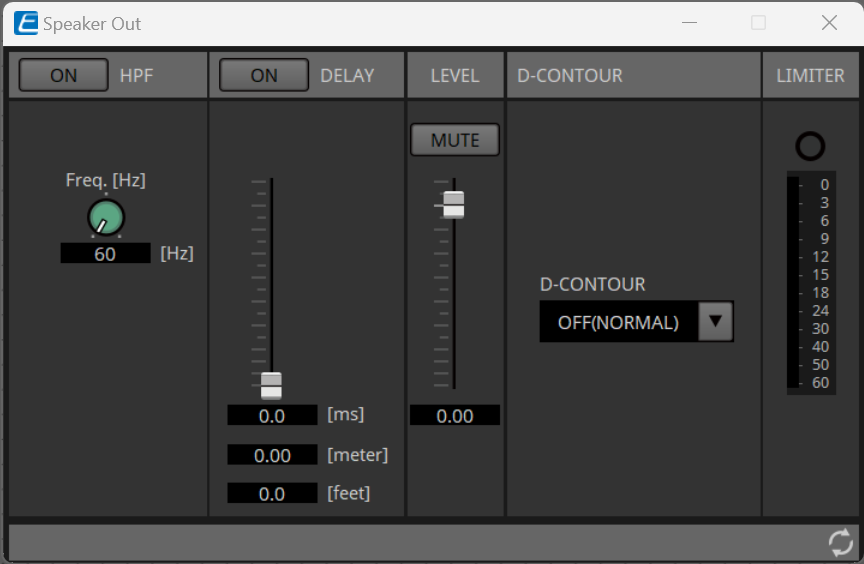
-
D-CONTOUR (CONTOUR D)
Réglez la caractéristique de fréquence la mieux adaptée à l’utilisation prévue.-
OFF (NORMAL) (DÉSACTIVÉ / NORMAL)
Désactive D-CONTOUR (CONTOUR D). Il s’agit d’un paramètre de caractéristique de fréquence à usage général. -
FOH/MAIN (FOH/PRINCIPAL)
Ce paramètre renforce les aigus et les graves pour créer des caractéristiques de fréquence adaptées aux haut-parleurs principaux. La quantité de boost est automatiquement ajustée en fonction du volume pour obtenir un son bien équilibré. -
MONITOR (MONITEUR)
Ce réglage assure la clarté, ce qui est important pour les retours de scène, et supprime la gamme des basses qui a tendance à devenir bien trop forte lorsqu’un haut-parleur est placé sur le sol. La latence est réduite et les caractéristiques de phase changent.
-
■ Série DXS-XLF
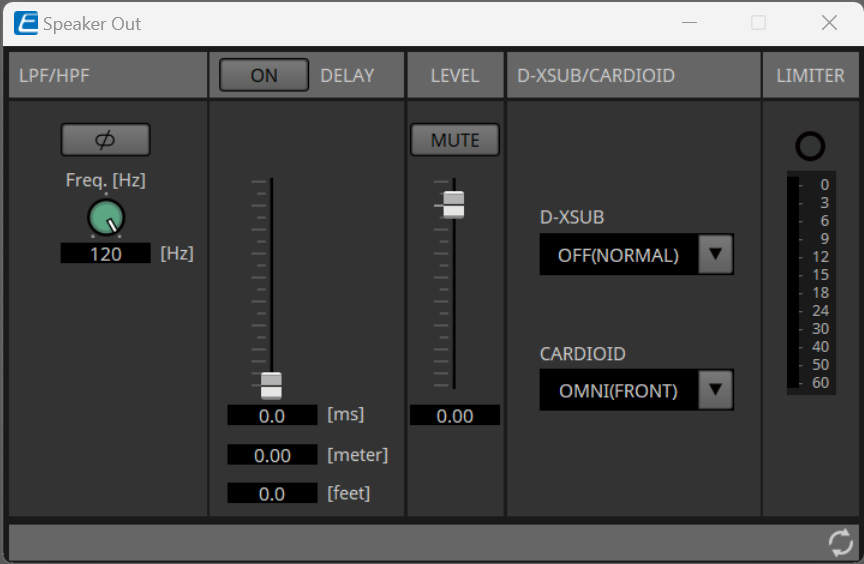
-
D-XSUB (D-XSUB)
Réglez la caractéristique de fréquence la mieux adaptée à l’usage prévu et au genre musical.-
OFF (NORMAL) (DÉSACTIVÉ / NORMAL)
Désactive le paramètre D-XSUB. Il s’agit d’un paramètre de caractéristique de fréquence à usage général. -
BOOST (BOOST)
Ce paramètre augmente la plage de fréquences pour accentuer la sensation de puissance. -
EXTENDED LF (BF ÉTENDUE)
Ce paramètre étend la fréquence de lecture aux plages de basses inférieures.
-
-
CARDIOID (CARDIOÏDE)
Ce composant définit le mode cardioïde. Modifiez le paramètre en fonction de l’orientation et du nombre de haut-parleurs.-
OMNI (FRONT) (OMNI / AVANT)
Lorsque le mode cardioïde n’est pas utilisé -
CARDIO-2 (REAR) (CARDIO-2 / ARRIÈRE)
Haut-parleur orienté vers l’arrière, lorsque deux haut-parleurs sont utilisés côte à côte
-

-
CARDIO-3 (REAR) (CARDIO-3 / ARRIÈRE)
Haut-parleur central orienté vers l’arrière, lorsque trois haut-parleurs sont utilisés côte à côte